The new browser recommended by Microsoft is here
Get speed, security, and privacy with the new Microsoft Edge .
ActiveX controls
ActiveX controls are small apps that allow websites to provide content such as videos and games. They also let you interact with content like toolbars and stock tickers when you browse the web. However, these apps can sometimes malfunction, or give you content that you don’t want. In some cases, these apps might be used to collect info from your PC, damage info on your PC, install software on your PC without your agreement, or let someone else control your PC remotely.
ActiveX Filtering
ActiveX Filtering in Internet Explorer prevents sites from installing and using these apps. This can help keep you safer as you browse, but it can also affect the performance of certain sites. For example, when ActiveX Filtering is on, videos, games, and other interactive content might not work.
Open Internet Explorer and select the Tools button .
Point to Safety in the drop-down menu, and then select ActiveX Filtering. There should now be a check mark next to ActiveX Filtering.
Open Internet Explorer and go to the site you want to allow ActiveX controls to run on.
Select the Blocked button on the address bar, and then select Turn off ActiveX Filtering. If the Blocked button doesn’t appear on the address bar, there’s no ActiveX content available on that page.
Open Internet Explorer and select the Tools button .
Point to Safety in the drop-down menu, and then select ActiveX Filtering. There should no longer be a check mark next to ActiveX Filtering.
Adjust ActiveX settings in Internet Explorer
Internet Explorer might not be set up to download or run ActiveX controls for security reasons. Changing some advanced security settings will let you download, install, or run the control, but your PC might be more vulnerable to security threats. Only change advanced ActiveX settings if you’re sure about increasing the level of risk to your PC.
To change ActiveX settings
In Internet Explorer, select the Tools button , and then select Internet options.
On the Security tab, select Custom level, and then under ActiveX controls and plug-ins, do one the following:
Allow Automatic prompting for ActiveX controls by selecting Enable.
Allow Internet Explorer to Display video and animation on a webpage that doesn’t use external media player by selecting Enable.
Allow Internet Explorer to Download signed ActiveX controls by selecting Enable, or Prompt if you want to be notified each time this happens.
Allow Internet Explorer to Run ActiveX controls and plug-ins by selecting Enable, or Prompt if you want to be notified each time this happens.
Allow Internet Explorer to Script ActiveX controls marked safe for scripting by selecting Enable, or Prompt if you want to be notified each time this happens.
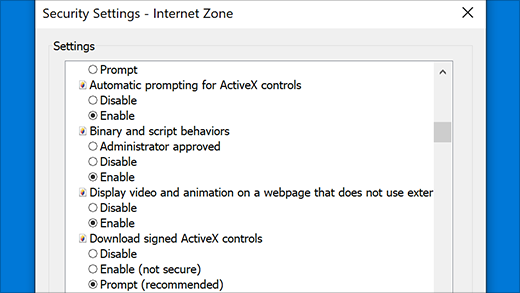
Select OK, and then select OK again.
Note: If you’re unable to change ActiveX settings, you might not have permission to and you should check with your system administrator.
Использование элементов ActiveX для Internet Explorer 11
Доступен новый браузер, рекомендуемый корпорацией Майкрософт
Получите скорость, безопасность и конфиденциальность с помощью нового Microsoft Edge .
Элементы ActiveX
Элементы ActiveX — это небольшие приложения, с помощью которых веб-сайты предоставляют контент (например, видео и игры). Они также позволяют взаимодействовать с таким контентом, как панели инструментов и биржевые бегущие строки, при просмотре веб-страниц. Однако эти приложения иногда могут работать неправильно или выводить нежелательный контент. В некоторых случаях эти приложения могут выполнять сбор информации, повреждать данные на компьютере, устанавливать программное обеспечение без согласия пользователя и использоваться для удаленного управления компьютером.
Фильтрация ActiveX
Фильтрация ActiveX в Internet Explorer запрещает сайтам устанавливать и использовать такие приложения. Это повышает безопасность работы в Интернете, но может отразиться на работе некоторых сайтов. Например, если включена фильтрация ActiveX, могут не работать некоторые видео, игры и другой интерактивный контент.
Откройте Internet Explorer и нажмите кнопку Сервис .
В раскрывающемся меню наведите указатель мыши на пункт Безопасность и выберите пункт Фильтрация ActiveX. Рядом с пунктом Фильтрация ActiveX появится флажок.
Откройте Internet Explorer и перейдите на сайт, на котором вы планируете разрешить запуск элементов ActiveX.
Нажмите в адресной строке кнопку Заблокированные и выберите пункт Отключить фильтрацию ActiveX. Если в адресной строке нет кнопки Заблокированные , это значит, что на этой странице содержимого ActiveX нет.
Откройте Internet Explorer и нажмите кнопку Сервис .
В раскрывающемся меню наведите указатель мыши на пункт Безопасность и выберите пункт Фильтрация ActiveX. Флажок Фильтрация ActiveX будет снят.
Настройка параметров ActiveX в Internet Explorer
В Internet Explorer может быть запрещено скачивание и запуск элементов ActiveX по соображениям безопасности. Изменение некоторых дополнительных параметров безопасности позволит скачивать, устанавливать и запускать такие элементы, но компьютер окажется менее защищен от угроз. Изменяя дополнительные параметры ActiveX, учитывайте повышение уровня риска для компьютера.
Изменение параметров ActiveX
В Internet Explorer нажмите кнопку Сервис и выберите пункт Свойства браузера.
На вкладке Безопасность выберите пункт другой уровень, а затем в разделе элементы ActiveX и подключаемыемодули выполните одно из указанных ниже действий.
Разрешите Автоматический запрос элементов ActiveX , выбрав включить.
Разрешите Internet Explorer отображать видео и анимацию на веб-странице, не использующей внешний проигрыватель мультимедиа , выбрав Enable (включить).
Разрешите Internet Explorer загружать подписанные элементы ActiveX , выбирая Enable (включить) или предупреждать , если вы хотите получать уведомления каждый раз, когда это случится.
Разрешите Internet Explorer запускать элементы ActiveX и подключаемые модули, выбирая Enable (включить) или предупреждать , если вы хотите получать уведомления каждый раз, когда это случится.
Разрешить Internet Explorer выполнять сценарии элементов ActiveX, помеченных как безопасные , выбрав включитьили запрашивать , если вы хотите получать уведомления каждый раз, когда это случится.

Нажмите кнопку ОК, а затем еще раз нажмите кнопку ОК .
Примечание: Если не удается изменить параметры ActiveX, возможно, у вас нет нужных разрешений. В этом случае обратитесь к системному администратору.
Элементы управления ActiveX в Internet Explorer

Многим непосвящённым в тайны веб-программирования пользователям неоднократно приходилось слышать о так называемых компонентах ActiveX. Причём отношение к ним двоякое: с одной стороны, они понимают, что это классная штука, с другой стороны, угроза, которой почему-то нужно остерегаться. И то, и другое верно. Поэтому в использовании элементов управления Activex для Internet Explorer нужно придерживаться золотой середины.

Итак, ActiveX-компоненты – это миниприложения, которые помогают пользователям со своих компьютеров на сайтах запускать дополнительные сервисы. Например, такие как просмотр видеороликов или запуск онлайн-игры. Но при всей этой безусловной пользе данные элементы могут работать не всегда корректно, а значит у злоумышленников есть возможность использовать их для проникновения на компьютеры пользователей с целью сбора сведений, нанесения вреда компьютерам и хранящимся на них данным. Поэтому настраивать ActiveX в любом браузере и, в частности в одном из популярнейших Internet Explorer тоже, нужно со знанием дела.
Настройка фильтрации ActiveX в Internet Explorer 11 (для Windows 7, 8, 10)
Если настроить фильтрацию компонентов ActiveX, то это остановит пользователя от установки сомнительных модулей и запретит сайтам выполнять сценарии их запуска.
Обратите внимание! При отключенных ActiveX-элементах на сайтах может не отображаться некоторое содержимое контента.
Итак, для отключения ActiveX необходимо нажать на иконку в виде шестерни (1), расположенную вверху справа. В выпадающем меню выбрать строку «Безопасность» (2) и в подменю щёлкнуть мышью на строку «Фильтрация ActiveX» (3), что рядом с этим пунктом появилась «галочка». Если галочки нет, то фильтрация включена:

С этих пор у вас включена фильтрация для всех сайтов. Отключается она снятием «галочки». Но можно отключить фильтрацию для отдельных сайтов. Для отключения фильтрации на конкретном сайте нужно нажать на иконку блокировки (4). В появившемся окне нажать на «Отключить фильтрацию ActiveX» (5). Если контент не появился, обновите страницу в браузере.

Настройка параметров АктивХ в Интернет Эксплорер 11
Загрузите браузер Internet Explorer. В верхнем углу справа нажмите на иконку в виде шестерёнки (6) и в выпадающем углу выберите строку «Свойства браузера» (7):

В загруженной форме необходимо перейти на вкладку «Безопасность» (8), затем на кнопку «Другой…» (9):

Откроется окно «Параметры безопасности», в котором необходимо найти раздел «Элементы ActiveX и модули их подключения» (10), где можно установить настройки в соответствии со своими предпочтениями и с учётом того, что вы точно уверены, что какие-то параметры не нанесут вреда вашему компьютеру, затем нажмите «ОК» (11). По умолчанию включать эти компоненты не рекомендуется.

Обратите внимание! Если у вас не получается изменить настройки ActiveX, то значит ваш компьютер находится не в режиме администратора. Перейдите в учётную запись с соответствующими правами и измените настройки.
Как разрешить activex в браузере internet explorer

ActiveX для Internet Explorer — это специальный фреймворк, или плагин, предназначенный для детектирования на веб-страницах (серверах) всевозможных программных компонентов, приложений, созданных на различных языках программирования, и организации их функционирования в Интернет Эксплорере.
Управляющие элементы ActiveX имеют определённую схожесть с апплетами платформы Java. Это составные блоки клиент-серверных программ, работающих в браузере Internet Explorer, интерактивных сценариев для воспроизведения анимации и видео.
Актив X — это уникальная технология, оптимизированная только для IE. Установка элемента ActiveX в браузере как таковая не нужна, поскольку он является частью операционной системы Windows. По умолчанию устанавливается вместе с дистрибутивом ОС.
Из этой статьи вы узнаете, как включить ActiveX в Internet Explorer (активировать) и отключить , а также как настроить фильтрацию его элементов (запретить их включение на веб-страницах), как скачать и установить версию плагина Flash, поддерживающего веб-технологию Active-X.
Настройка
Если выполнение элементов осуществляется некорректно (например, браузер заблокировал доверенные ресурсы, запрещены интерактивные блоки, IE отображает уведомление «Пожалуйста, настройте… ActiveX»), необходимо предварительно настроить модуль:
1. В верхней части IE кликните раздел «Сервис».

2. Кликните пункт «Свойства браузера».
3. Щёлкните вкладку «Безопасность». Нажмите кнопку «Другой».

4. Прокрутите список параметров вниз, до раздела «Элементы ActiveX… ».
5. Для безопасного и корректного запуска элементов выполните такие настройки:
«Автоматические запросы… » — Отключить (для снижения риска вирусной атаки через задействование этой веб-технологии);
«Включить фильтрацию… » — Включить (для выборочного запуска, также в целях безопасности);
«Разрешать… только увтерждённые» — Включить (для активации только на доверенных сайтах);

«Разрешить… которые не использовались» — Отключить (не запускать блоки, которые раньше не использовались);
«Скачивание неподписанных элементов» — Отключить (также, чтобы не активировать сомнительные, потенциально опасные объекты);
«Скачивание подписанных элементов» — Предлагать (отображается запрос на загрузку).


Отключение/включение фильтрации
Фильтр элементов ActiveX — блокирует запуск элементов на веб-страницах по заданным в настройках правилам.
Если вы не знаете, как отключить/включить фильтр ActiveX, выполните эту инструкцию:
1. В меню перейдите в раздел «Сервис».
2. Кликом мышки установите или уберите «галочку» в строке «Фильтрация… », соответственно для включения или отключения опции.

Если нужно разрешить запуск элементов на текущей вкладке:
1. В адресной строке щелчком мышки запустите блок настройки — иконку «знак запрета».

2. В открывшемся окне нажмите «Отключить фильтрацию… ». После обновления страницы, та её часть, которая была заблокирована, отобразится.

Установка апплета Flash для IE
В виду специфики технологии ActiveX для IE в Windows 7 и XP нужно устанавливать версию Flash, адаптированную именного для него.
Делается это так:
1. Откройте офсайт — https://get.adobe.com/ru/flashplayer/.

2. Если в первом блоке не отобразилась настроечная панель, клацните ссылку «Нужен проигрыватель… для другого компьютера?».

3. В первой строке установите версию используемой ОС (Windows 7….).
4. Во второй строке в ниспадающем перечне выберите версию — FP Internet Explorer — ActiveX.

5. Кликом мышки снимите галочки в средней колонке «Дополнительные приложения».

6. Клацните «Загрузить».
7. В нижней панели IE щёлкните «Выполнить».

8. Подтвердите запуск: нажмите «Да» в окне «Контроль… ».

Помните, что правильная настройка модуля Актив X снижает риск заражения браузера и всей системы компьютера вирусами, устраняет навязчивые уведомления о невозможности запуска элементов на доверенных веб-ресурсах.

- Как включить activex explorer
- Как включить надстройки обозревателя Internet Explorer
- Как установить элемент управления ActiveX
Нажмите кнопку «Другая» (Custom Level) в разделе «Уровень безопасности для выбранной зоны» (Security Level for this zone) и выберите необходимые параметры из предлагаемых:
— «Загрузка подписанных элементов ActiveX» (Download signed ActiveX controls);
— «Загрузка неподписанных элементов ActiveX» (Download unsigned ActiveX controls);
— «Использование элементов ActiveX, не помеченных как безопасные» (Initialize and script ActiveX controls not marked as safe).
Для настройки браузера можно использовать веб-диск: https://ca.kontur.ru/install. Выберите раздел Настроить для работы на электронных торговых площадках.
Возможные ошибки
Если при работе на ЭТП появляется одно из окон с ошибкой:
«Ошибка! Библиотека CAPICOM не может быть загружена, возможно, из-за низких прав доступа на данной локальной машине».
«Не установлен объект CAPICOM»
«На вашем компьютере отсутствуют или некорректно настроены средства для работы с ЭЦП. Обратитесь к поставщику вашего сертификата и СКЗИ».
«Невозможно создание объекта сервером программирования объектов.»
«В Вашем браузере отсутствуют разрешения на использование ActiveX объектов.»
то необходимо выполнить действия, описанные ниже.
Как настроить Internet Explorer
1. Убедитесь, что вы используете именно Internet Explorer. Если ваша версия Internet Explorer ниже, чем 10, то необходимо запускать 32-битную версию (для этого откройте папку C:Program Files (x86)Internet Explorer и запустите файл iexplore.exe).
Если у вас операционная система Windows 10, убедитесь, что открываете не браузер Microsoft Edge, иконка которого очень похожа на Internet Explorer.
2. Необходимо добавить адреса ЭТП в Надежные узлы.
- В Internet Explorer «Сервис» — «Свойства обозревателя» («Свойства браузера»); перейти на вкладку «Безопасность»;
- выделить «Надежные узлы» («Надежные сайты»); нажать кнопку «Узлы» («Сайты»);
- убрать внизу галочку «Для всех узлов этой зоны требуется проверка серверов (https:)» (не все ЭТП работают по защищенному соединению https://);
- в строку «Добавить в зону следующий узел» ввести адрес ЭТП (по http и https);
- вставить адрес сайта, после двойного слэш // поставьте *. и адрес сайта. Вводимый адрес должен принять вид «http://*.kontur.ru/»;
- нажмите кнопки «Добавить» и «ОК».
3. Для зоны «Надежные узлы» разрешить использование элементов Active-X.
- в Internet Explorer «Сервис» — «Свойства обозревателя»; перейти на вкладку «Безопасность»; выделить «Надежные узлы»; нажать кнопку «Другой…»;
- в разделе «Элементы Active-X и модули подключения» у всех параметров отметить «Включить».
5. В IE 9 и выше могут возникать ошибки, которые можно решить, воспользовавшись режимом совместимости (Зайдите в Свойства браузера — Сервис / параметры режима представления совместимости / добавить адрес площадки).
Примечание: это общие настройки для всех ЭТП. На некоторых площадках необходимо установить дополнительные компоненты (например, плагин КРиптоПро ЭП browser Plug-in) необходимые для корректной работы площадки.
Update to block out-of-date ActiveX controls in Internet Explorer
About this update
This update introduces the out-of-date ActiveX control blocking security feature. This feature keeps ActiveX controls up to date and helps make them safer to use in Internet Explorer. Many ActiveX controls are not automatically updated as new versions are released. It is very important to keep ActiveX controls up to date because malicious or compromised webpages can target security flaws in out-of-date ActiveX controls. By using the out-of-date ActiveX control blocking security feature, Internet Explorer lets you do the following:
Know when Internet Explorer prevents a webpage from loading common but out-of-date ActiveX controls.
Interact with parts of a webpage that are unaffected by out-of-date ActiveX controls.
Update out-of-date ActiveX controls so that they are up to date and safer to use.
Inventory the ActiveX controls that your organization is using.
This feature was first introduced in the August cumulative security update for Internet Explorer (MS14-051) on Windows 7 SP1 and later versions. Support for Internet Explorer 9 was later added for Windows Vista SP2 and Windows Server 2008 SP2 as part of the November cumulative security update for Internet Explorer (MS14-065).
Although the August cumulative security update for Internet Explorer (MS14-051) enabled this capability, out-of-date ActiveX controls began to be blocked on September 9, 2014, to provide organizations time to identify and resolve dependencies. For more information, see the More information section.
The Internet Explorer administrative templates were updated with four new Group Policy settings to support out-of-date ActiveX control blocking. You can download the updated Internet Explorer administrative templates here. A fifth manageability setting was later exposed through the registry. You can learn more about this setting here.
It can take up to twelve hours from the time that you configure the feature for it to be fully functional in Internet Explorer.
The out-of-date ActiveX control blocking feature works in the following environments:
Internet Explorer versions 8 through 11 on Windows 7 SP1 and later versions
Internet Explorer versions 8 through 11 on Windows Server 2008 R2 SP1 and later versions
Internet Explorer 9 on Windows Server 2008 SP2 and Windows Vista SP2
All security zones except the Local Intranet Zone and the Trusted Sites Zone
For more information about blocking out-of-date ActiveX controls, go to the following websites:
Update information
For information about how to install the most recent cumulative security update for Internet Explorer, read the instructions on Microsoft Update. Additionally, see the technical information about the most recent cumulative security update for Internet Explorer.
More Information
Enterprise administrators are encouraged to review the Out-of-date ActiveX control blocking article on Microsoft TechNet for more information about this feature and the new Group Policy options which can be employed to manage it.
Testing the out-of-date ActiveX controls feature
If your organization has a dependency on outdated versions of ActiveX controls that are being blocked by this feature, you can test the feature by following these steps:
On a test computer, install the most recent cumulative update for Internet Explorer.
Copy the current VersionList.xml file from here to the following location:
%LOCALAPPDATA%MicrosoftInternet ExplorerVersionManagerversionlist.xml
Note If you are asked to overwrite the existing file, you should agree.
Restart Internet Explorer. You should see that websites that try to load outdated ActiveX controls will now display the out-of-date ActiveX control blocking notification.












